当前位置:首页 - photoshop教程 - 文字特效 - 正文
君子好学,自强不息!
ps中想要设计一款字体,该怎么设计呢?下面我们就来看看详细的教程。

1、新建一个文档(大小随意)并复制背景
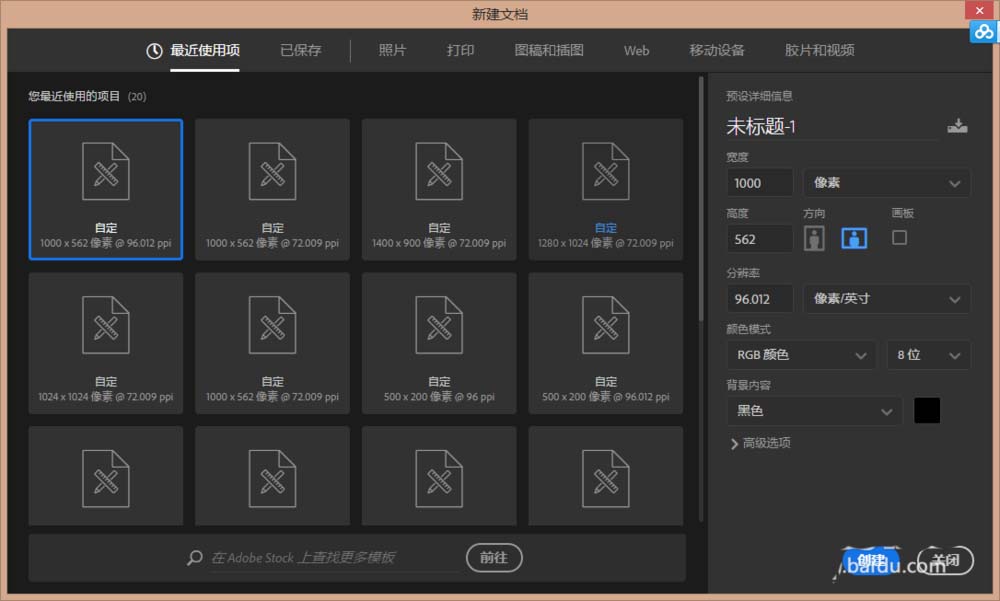
2、双击“图层1”打开“图层样式”选择渐变叠加,设置参数如图
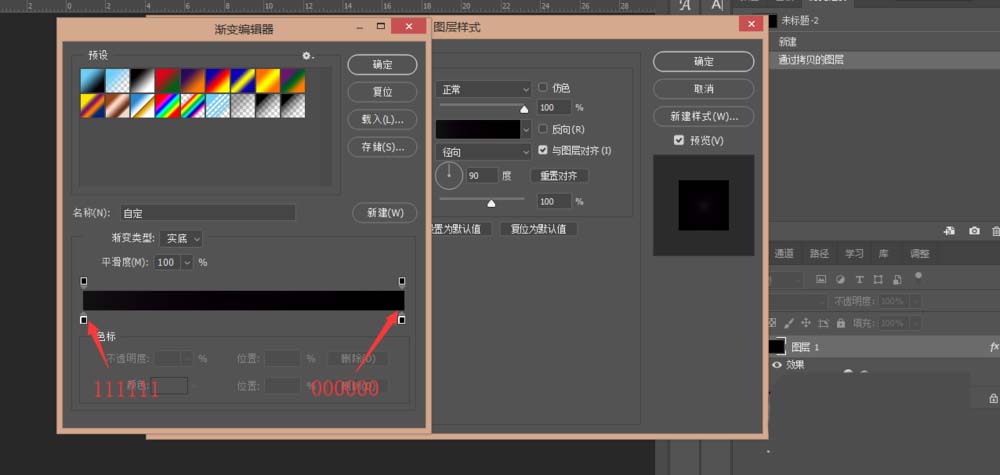
3、输入你想要的数字,颜色填充:6dcff6
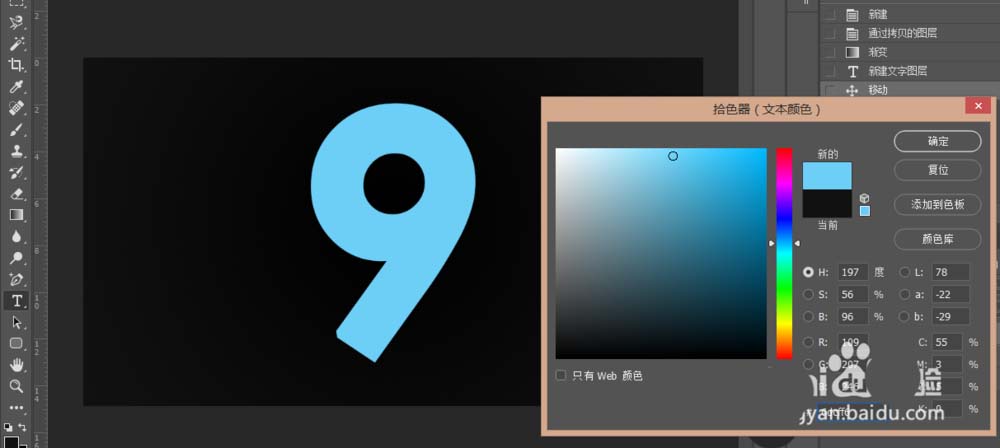
4、设置文字层不透明度
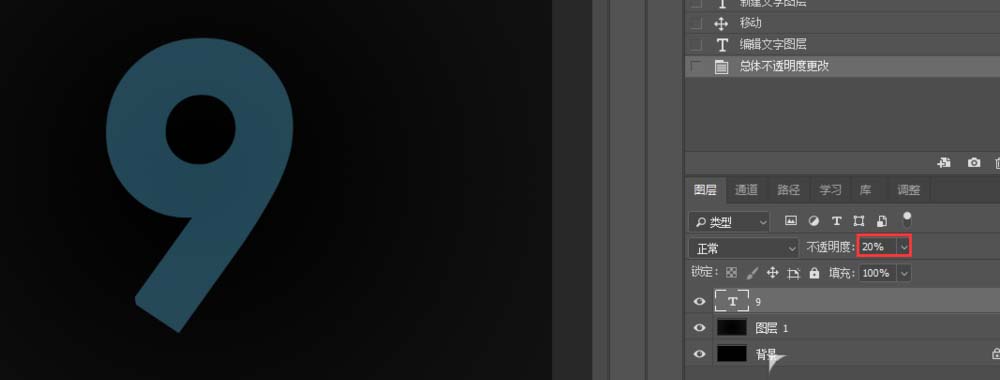
5、把“9”用英文“填满”
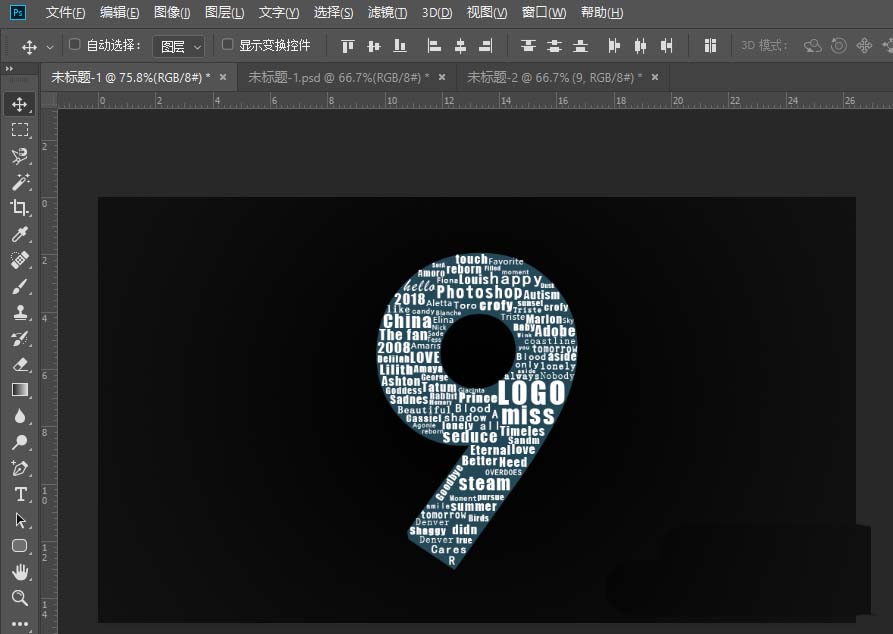
6、把“填充”“9”的英文图层合并
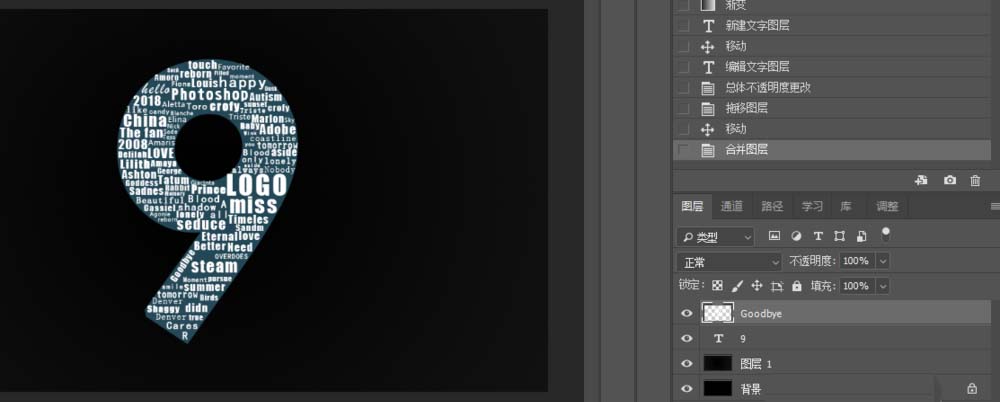
7、双击“填充”“9”的英文图层打开“图层样式”设置渐变叠加,颜色可以设置自己喜欢的颜色,设置参数如图
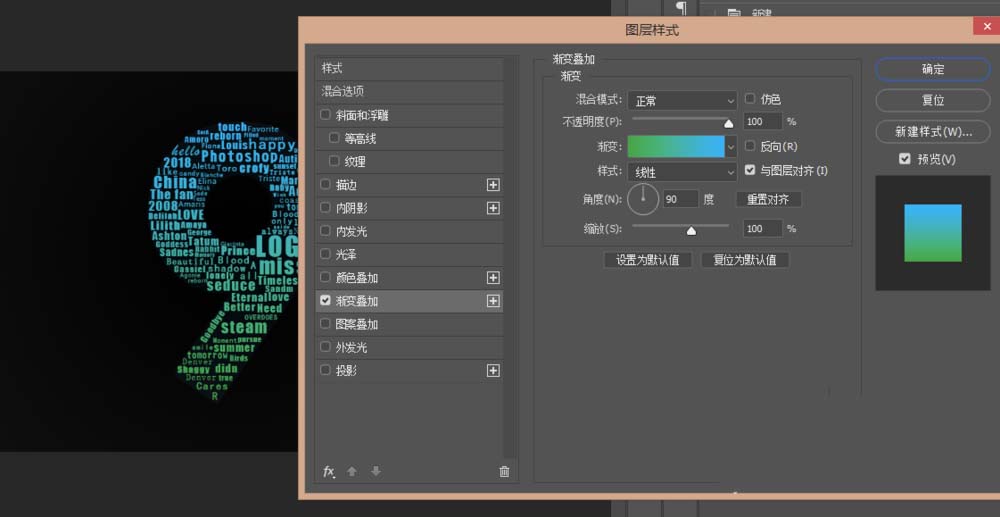
8、最后可以填入一些“标题”“自己的LOGO”什么的,就完成了
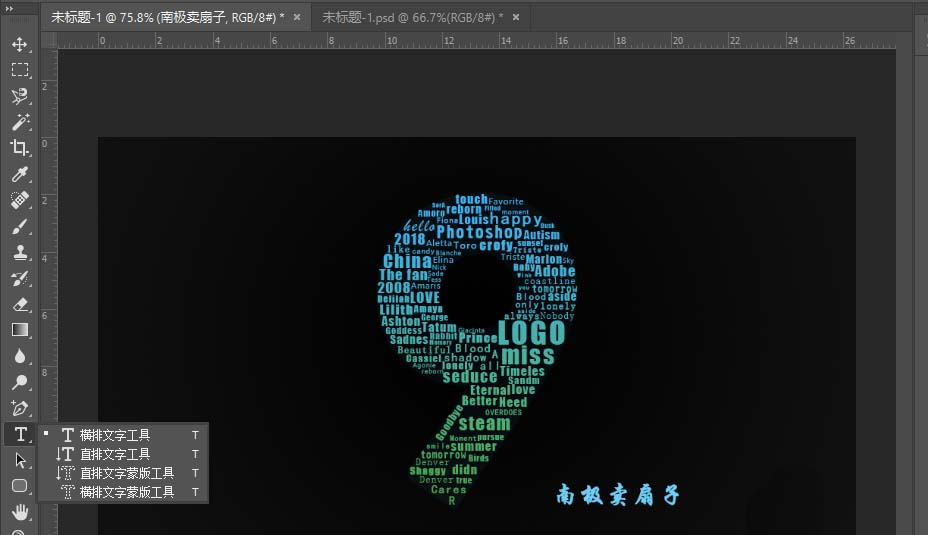
相关文章
标签:平面设计


